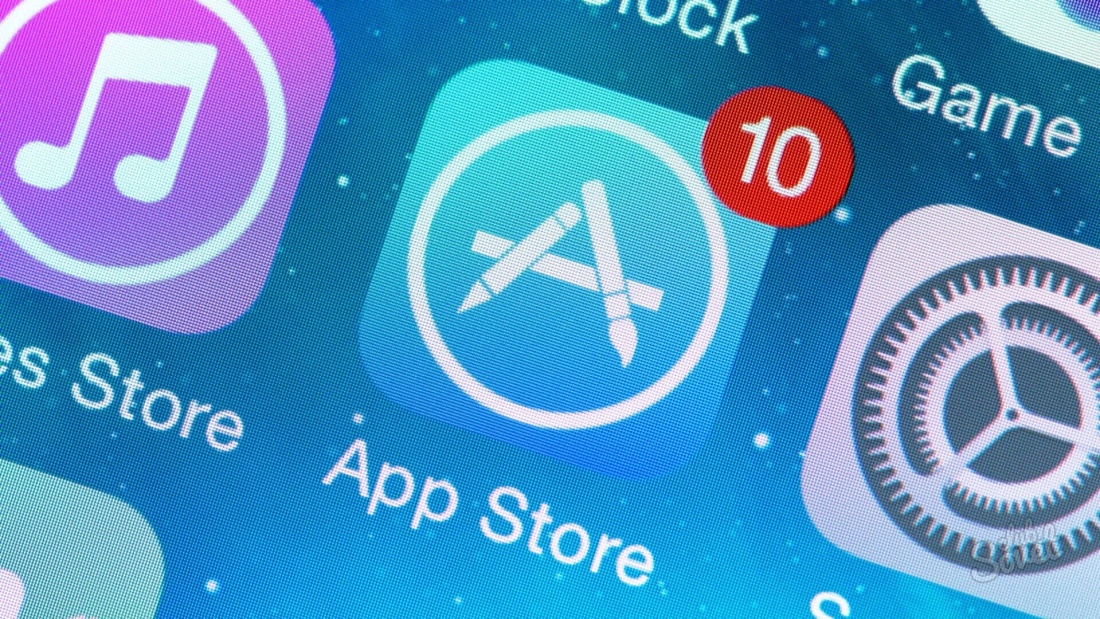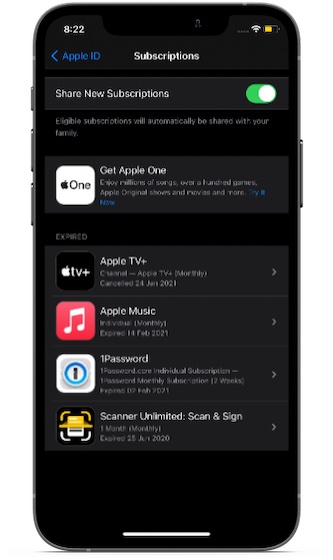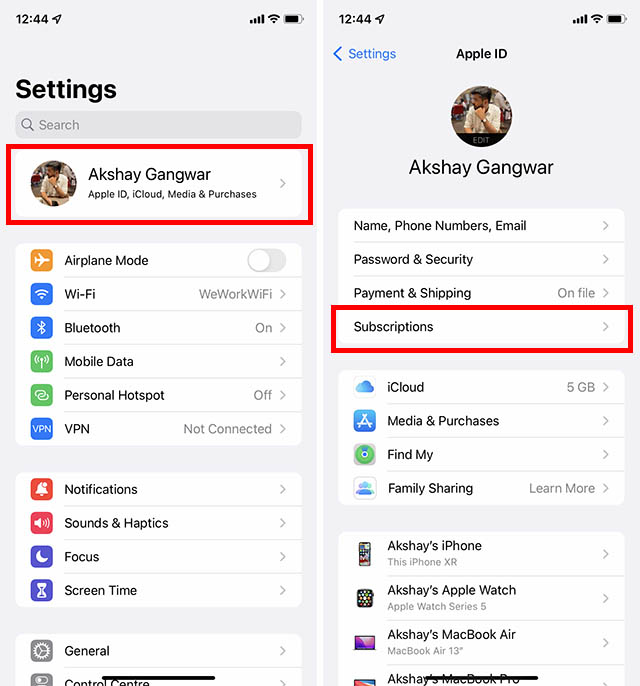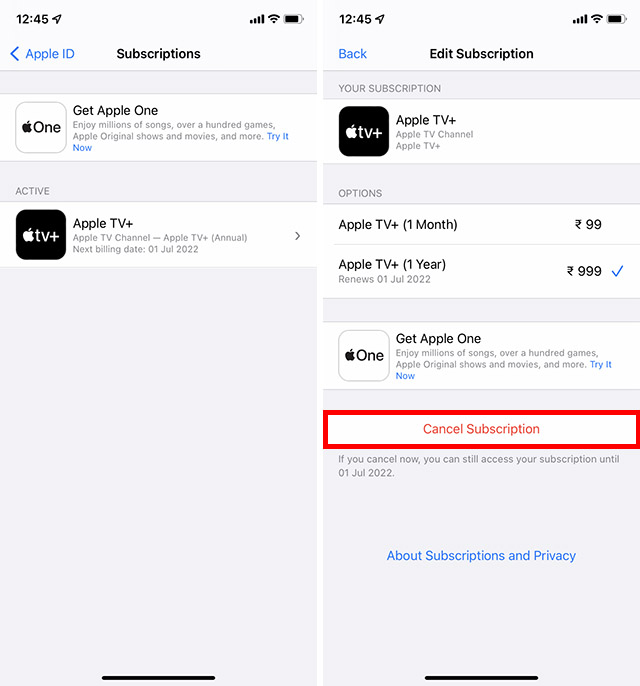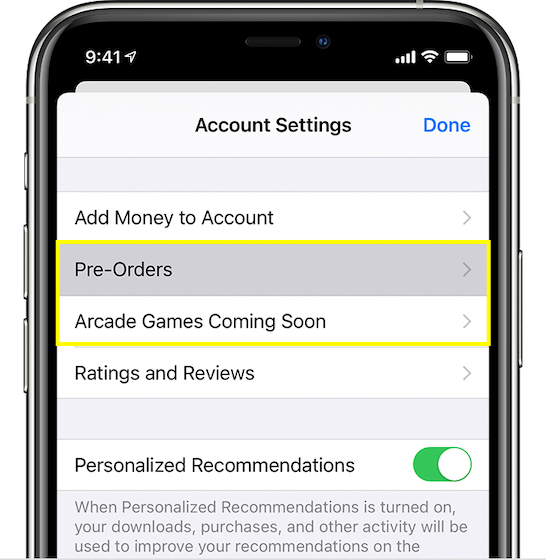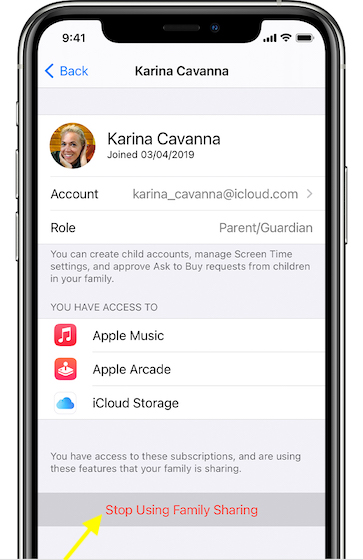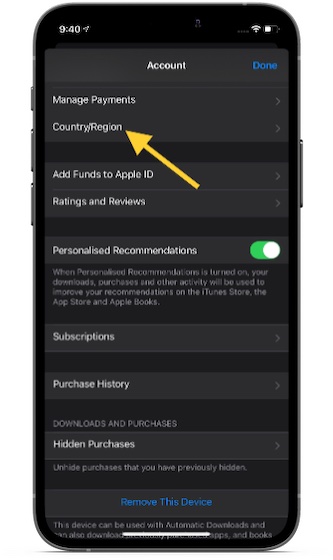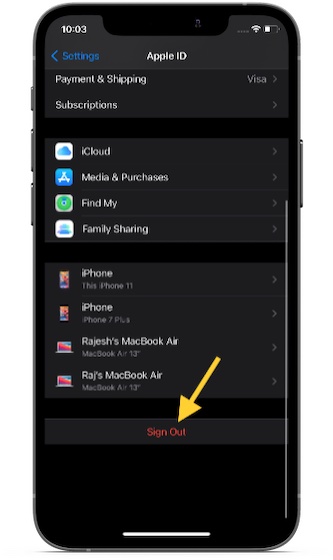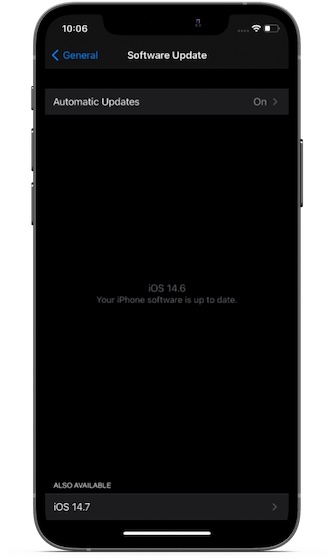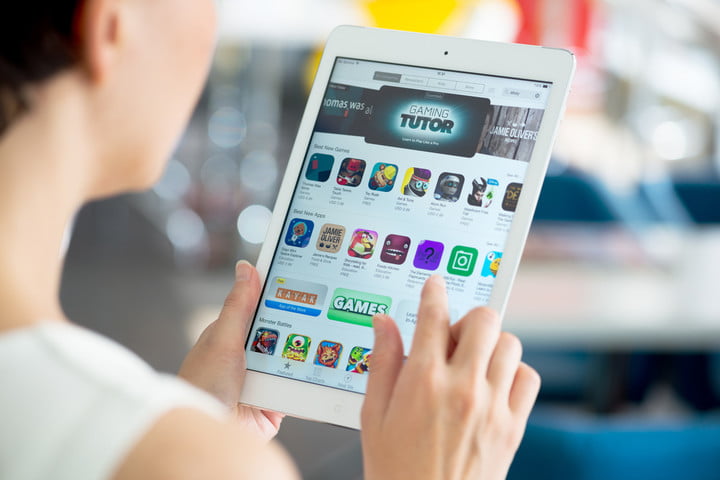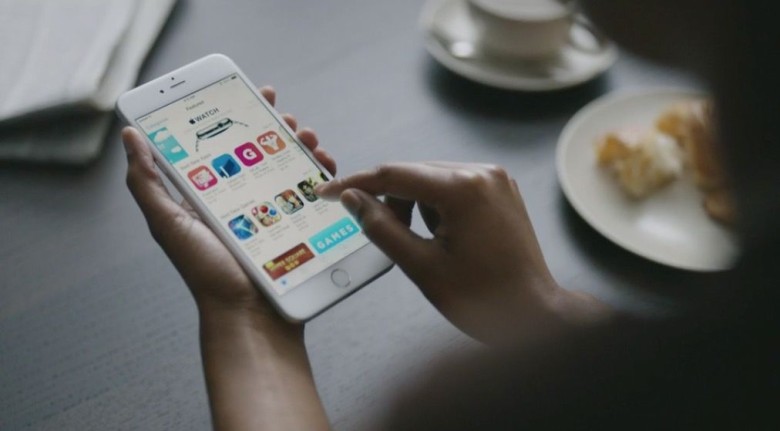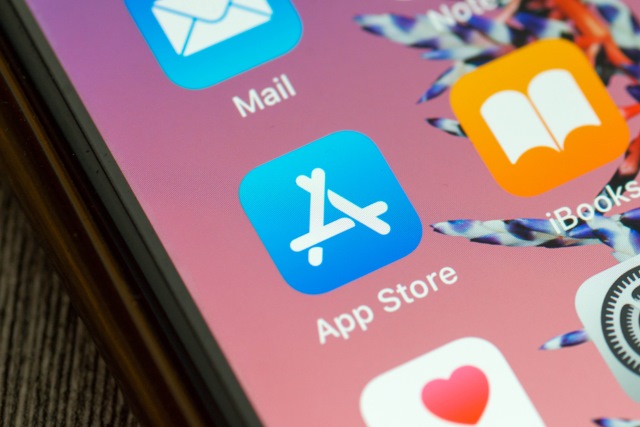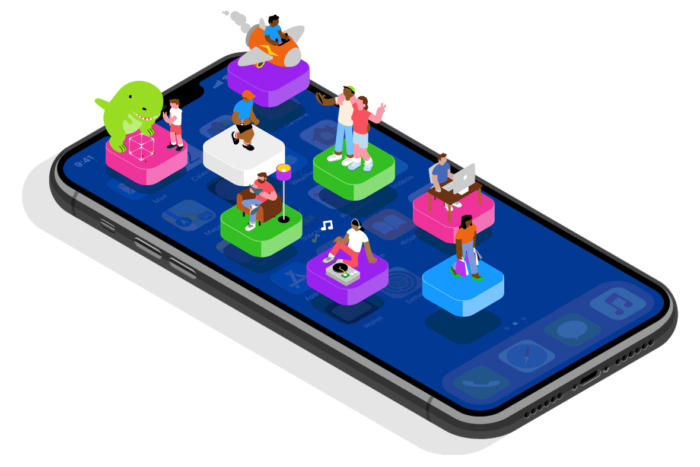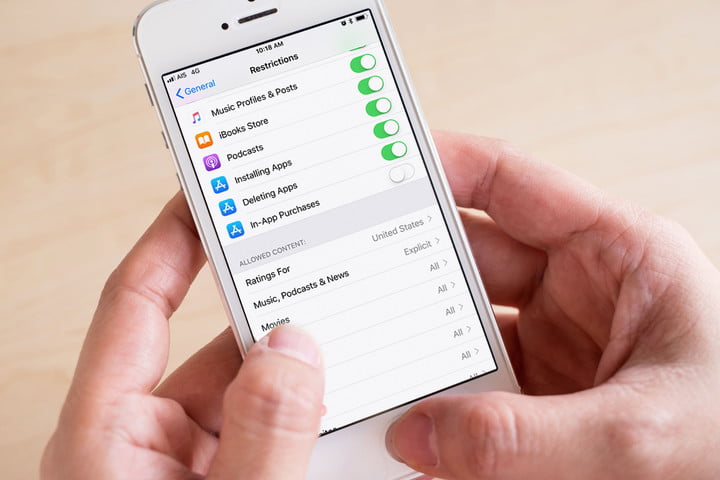Учетная запись предназначена для другого магазина что делать
Как за минуту сменить страну в App Store, и какие могут быть последствия
Бывало ли у вас такое, что вы хотите скачать то или иное приложение, но его попросту нет в вашем App Store? Наверняка. Есть два варианта, как сменить страну для магазина приложений.
Важно: для смены магазина необходимо отключить подписку на Apple Music и другие сервисы Apple. В противном случае, вам не удастся это сделать.
Российские кредитные карты не принимаются в магазинах приложений других стран.
Вариант 1 — быстрый
Шаг 1. Открываем Safari на вашем iPhone, iPad или iPod Touch.
Шаг 2. Вводим в строке поиска название приложения. Первый же результат будет отображаться в App Store.
Шаг 3. Нажимаем на интересующее вас приложение. Вас перекинет в магазин приложений и появился уведомление о необходимости сменить страну.
Шаг 4. Соглашаемся на смену магазина, перезапускаем App Store.
PROFIT!
Вариант 2 — классический
Шаг 1. Заходим в Настройки —> iTunes Store и App Store.
Шаг 2. Тапаем по вашему Apple ID. Нажимаем Просмотреть Apple ID.
Шаг 3. Вводим пароль или авторизуемся через Touch ID.
Шаг 4. Нажимаем кнопку Страна/регион. Указываем интересующую вас страну. Подтверждаем, перезапускаем App Store.
Шаг 5. Выбираем способ оплаты и вводим платежную информацию.
Российские карты не принимаются, но всегда можно установить оплату без карты.
Шаг 6. Вводим адрес выставления счетов и нажимаем Далее.
PROFIT!
Этот метод будет полезен, если вы случайно изменили регион и хотите вернуть его обратно.
Вариант 3 — самый надежный
Важно: бывает так, что магазин проверяет привязку IP-адреса к конкретной стране. Поэтому перед использованием рекомендуем скачать любой VPN-клиент. Например, TunnelBear.
Шаг 1. Переходим в Настройки —> App Store и iTunes Store. Выходим из существующего Apple ID.
Шаг 2. Открываем приложение App Store. Выбираем любое понравившееся бесплатное приложение, нажимаем Загрузить.
Шаг 3. Выбираем необходимую для вашего профиля страну.
Шаг 4. Регистрируемся. На этапе выбора метода оплаты выбираем Нет.
Шаг 5. Подтверждаем электронную почту.
Шаг 6. Возвращаемся в Настройки —> App Store и iTunes Store и авторизуемся с только что созданного аккаунта.
PROFIT!
Поздравляем, вы успешно сменили страну в App Store.
Какие могут быть минусы у смены страны
При изменении адреса выставления счетов основной адрес, заданный в учетной записи Apple ID и других службах Apple (например, App Store и iCloud), автоматически обновляется.
Может потребоваться обновить способ оплаты. Например, оплачивать покупки в немецких магазинах iTunes Store и App Store можно только при помощи немецких кредитных карт.
В разделе «Покупки» больше не будут отображаться элементы, приобретенные в магазине указанной ранее страны (региона).
В Медиатеке iCloud не будут отображаться элементы, сопоставленные, загруженные или добавленные в прежней стране (регионе).
Как изменить страну (регион) в учетной записи Apple ID, и каковы будут последствия
Так или иначе люди путешествуют, меняют место жительства, переезжают из страны в страну в поисках перспективной работы или просто лучшей жизни. И в большинстве случаев на новом месте они сталкиваются с тем, что им необходимо пользоваться магазином приложений App Store и магазином контента iTunes Store именно той страны, в которой они сейчас находятся. В этих случаях приходится менять страну (регион) в своей учетной записи Apple ID (iCloud). Но за годы проживания в предыдущей стране пользователь мог накупить достаточное количество приложений, игр, фильмов, музыки, рингтонов, и он вполне естественно хочет продолжать ими пользоваться. Apple довольно уклончиво на официальном сайте предупреждает о том, что перед изменением региона в учетной записи необходимо загрузить на устройство все осуществленные ранее покупки. В 2021 году я решил сам проверить, как это все происходит и поделиться с вами своим собственным опытом.
В App Store масса приложений, но не все они доступны в конкретной стране
Зачем менять страну (регион) в учетной записи Apple ID
Главная причина такой процедуры связана с тем, что на новом месте пользователю приходится пользоваться приложениями, которых нет в App Store страны, из которой он приехал. Так, в российском App Store вы просто не найдете ни HBO Max, ни Hulu, ни Disney+, ни YouTube TV. Эти сервисы официально не работают в России, поэтому их и не будет в региональном магазине. Но жители США пользуются ими на постоянной основе уже несколько лет. Кроме того только в конкретной стране могут быть доступны специфические приложения банковских учреждений, транспортных компаний и торговых сетей.
Еще одна причина кроется в платежном средстве, используемом для покупок в магазине контента. Еще с 2012 г. Apple позволяет привязывать к аккаунту пользователя только карточку банковского учреждения той страны, которая указана в настройках учетной записи. Это вполне понятно, ведь как переехав в США, вы будете осуществлять оплату в американском магазине в российских рублях. Более того использование на постоянной основе в новой стране аккаунта с привязкой к предыдущей стране Apple считает нарушением лицензионного соглашения и правил пользования магазинами App Store и iTunes Store.
Другое дело, что в отличие от Google с его Play Store Apple не проверяет специальным образом, где реально находится пользователь, и позволяет в любом месте земного шара зарегистрировать учетную запись с нужной страной, главное, чтобы под рукой оказалась действующая карточка банка этой страны. Я сам на протяжении почти 9 лет пользовался российским магазином, используя в качестве средства платежа то Qiwi кошелек, то Яндекс Деньги (ныне YouMoney), а для скачивания специфических приложений был вынужден выходить из основной учетной записи и заходить в специально созданную другую. Скажу сразу это никоим образом не влияло на язык интерфейса устройства (он всегда у меня русский) и на Apple Pay. Независимо, от региона, указанного в настройках Apple ID вы можете в нужной стране привязать в Wallet карточку банка, который работает с Apple Pay и без проблем оплачивать покупки в магазинах с помощью iPhone и Apple Watch.
Как подготовиться к смене страны (региона) в учетной записи Apple ID
Для начала нужно израсходовать весь остаток средств на счету Apple ID. Вообще для большинства пользователей это скорее всего не очень актуальная информация, поскольку многие из нас не закидывали заранее деньги на свой счет в iTunes Store, а оплачивали покупки и подписки с привязанной банковской карты. Тем не менее, кто-то мог получать подарки в виде подарочных (gift) карт Apple, но не воспользовался этими средствами, а кто-то мог пополнять счет в iTunes с виртуальных платежных систем типа Qiwi или WebMoney в те далекие времена, когда на такие транзакции не было комиссий. Для проверки баланса учетной записи Apple ID нужно на iPhone или iPad открыть App Store и тапнуть по своей фотографии или аватарке в правом верхнем углу. На открывшемся экране остаток средств будет отображаться под именем пользователя. Если остатка средств нет, то соответственно ничего отображаться не будет.
Остаток средств на счету учетной записи Apple ID на iPhone
На компьютере Mac в приложении App Store в нижней левой части под именем пользователя также можно найти аналогичную информацию. На компьютерах под управлением Windows придется зайти в программу iTunes и в верхней части окна этой программы выбрать пункт “Магазин”. В случае наличия остатка средств на счете учетной записи под своим именем вы увидите сумму.
Остаток средств на счету учетной записи Apple ID на Mac
Чтобы потратить все средства на счету нужно купить какое-то приложение, фильм или музыку. Если же остаток средств меньше стоимости одного такого цифрового товара, то нужно обратиться в техподдержку Apple, сотрудники которой помогут с решением вопроса, но на это может потребоваться не один день.
Затем нужно отменить все подписки и дождаться завершения их действия, а также завершения предварительных заказов и прокатов фильмов. Apple просто не позволит вам изменить страну пока у вас действует хотя бы одна подписка. Я был вынужден отменить свои действующие подписки на Apple Music и вернуться на бесплатный тарифный план хранилища iCloud в 5 Gb, а затем еще и ждать той заветной даты, до которой действовала последняя оформленная подписка. Причем по моему личному наблюдению, завершение подписок происходит вечером где-то после 21.00 по МСК. В Америке в это время утро.
Также нужно закрыть семейный доступ. Дело в том, что члены вашей семьи могут совместно использовать с вами платные сервисы Apple, которые со своей карточки оплачиваете вы, а также устанавливать купленные вами в App Store приложения, пользуясь вашим списком покупок на iPhone, iPad или Mac. Но все члены семьи должны иметь учетные записи, привязанные к одной стране (региону). После перевода всех учетных записей членов семьи, включая вашу, в новую страну, вы сможете снова настроить семейный доступ.
Apple также рекомендует загрузить на все свои устройства ранее купленные приложения, музыку и фильмы, поскольку в App Store / iTunes Store новой страны этого контента может не быть. Разумеется, у вас в наличии должна быть действующая карта банка страны, к которой вы привязываете свою учетную запись.
Как изменить страну (регион) в учетной записи Apple ID на iPhone или iPad
Заходим в “Медиаматериалы и покупки” и выбираем “Просмотреть”
После авторизации по Face ID или Touch ID выбираем “Страна или регион”
Как изменить страну (регион) в учетной записи Apple ID на компьютере
Подобную процедуру можно выполнить и на компьютере. Причем совершенно не важно это будет Mac или ПК с Windows. На Mac открываем приложение Музыка, а на ПК iTunes. В меню “Учетная запись” выбираем пункт “Просмотреть…”
В iTunes на Windows выбираем “Учетная запись”-”Просмотреть”
Выбираем “Изменить страну или регион”
В раскрывающемся списке выбираем страну, читаем и принимаем положения и условия, вводим данные банковской карточки и адрес выставления счетов. После клика по кнопке “Продолжить” проверяется банковская карточка и прочие указанные реквизиты и происходит изменение страны (региона).
Как изменить страну (регион) в учетной записи Apple ID с помощью сайта
Указанную процедуру можно осуществить и на специальном сайте. После ввода Apple ID и пароля нужно будет обязательно пройти двухфакторную авторизацию путем ввода шести цифр, которые приходят на доверенное устройство, например iPhone или в СМС сообщении на привязанный номер телефона. На открывшейся странице в первом подразделе “Учетная запись” кликаем справа кнопку “Изменить”. Прокручиваем страницу до пункта “Страна/Регион” и в раскрывающемся списке выбираем нужную страну.
Изменение учетной записи Apple ID на веб-сайте
Далее все по той же схеме: принятие положений и условий, ввод платежной информации и адреса для выставления счетов. После успешной привязки карточки страна (регион) изменятся. Останется кликнуть по синей кнопке “Готово” в правой верхней части страницы.
Выбор новой страны на веб-сайте изменения учетной записи Apple ID
Что будет с покупками в App Store и iTunes Store после изменения страны (региона) в учетной записи Apple ID
Самый главный вопрос, который стоял передо мной при проведении подобных манипуляций, разрешился вопреки всем предыдущим публикациям в интернете более чем благополучно. И сегодня я со всей ответственностью готов заявить, что все доступные в магазине новой страны фильмы, музыку, рингтоны, игры и приложения, которые вы покупали в магазине предыдущей страны у вас Apple не заберет. После изменения магазина я специально сбросил iPhone до заводских настроек и настроил его как новое устройство без восстановления из резервной копии и переноса данных. При входе в приложение Apple TV в разделе Медиатека я нашел все свои купленные фильмы со значком облачка со стрелкой. Я смог скачать и запустить воспроизведение первого попавшегося из них. В разделе настроек “Звуки”-”Рингтон” я тапнул “Загрузить все купленные звуки” и получил на свой iPhone все покупавшиеся еще лет пять назад рингтоны. В приложении Музыка в медиатеке были доступны все честно купленные мной за многие годы композиции и альбомы со знакомым значком облачка со стрелочкой, а в App Store я смог бесплатно загрузить купленные мною ранее достаточно дорогие приложения.
Но справедливости ради стоит подчеркнуть, что это все получилось потому что в магазине новой страны были доступны все купленные мною ранее фильмы, музыка и приложения. Региональные магазины отличаются между собой ассортиментом контента. Поэтому, к примеру, изменив американский аккаунт на российский вы уже не сможете скачать Hulu или Disney+. Правда и пользоваться в РФ этими сервисами без VPN вы также не сможете. Это же касается фильмов и музыки. Например, в российском магазине доступны фильмы, которых нет в украинском магазине, а в украинском магазине доступны местные исполнители эстрадной музыки, которых может не быть в российском магазине.
Что будет с медиатекой в Apple Music при смене страны (региона) в учетной записи Apple ID
Единственной существенной потерей при смене страны (региона) будет полная потеря вашей медиатеки в Apple Music. Дело в том, что композиции и альбомы доступные в одних странах, могут быть недоступны в других. Поэтому Apple требует отмены подписки на Apple Music и завершения периода ее действия перед изменением страны (региона) в настройках учетной записи Apple ID. Учитывая drm шифрование скачанных треков и невозможность пользоваться медиатекой без активной подписки, перед непосредственным изменением страны (региона) в настройках iPhone появляется предупреждающее окно с информацией о том, что медиатека пользователя будет удалена. Если не согласиться на удаление медиатеки, то изменить страну (регион) будет невозможно. Это окно появляется также и в связи с тем, что на протяжении месяца после отмены и завершения действия подписки на Apple Music на впс» target=»_blank»>серверах яблочной компании продолжают храниться медиатеки пользователей на случай, если они передумают и вернутся к использованию сервиса.
Для меня, перешедшего давным-давно на Spotify, потеря медиатеки в Apple Music не составляла никакой проблемы. Но для тех, кто крепко привязался к фирменному яблочному музыкальному сервису и не хочет геморроиться с сервисами типа Soundiiz для переноса медиатеки из одного аккаунта в другой, придется в актуальной стране проживания оставаться на старом Apple ID, а для скачивания нужного контента заводить дополнительно новый.
Как изменить страну/магазин в AppStore
Если вы переезжаете в другую страну, то перед тем как вы начнете делать покупки в магазинах iTunes, App Store или iBooks Store, Mac App Store, нужно зайти в пункт «Информация об аккаунте» или же перейти в пункт «Настройки», а затем сменить страну.
Несколько важных советов
Как изменить страну в App Store на iPhone, iPad и iPod.
Как изменить страну в App Store на MAC или PC.
2. При необходимости выполните авторизацию, введя свой логин и пароль от Apple ID. Затем выберите пункт «Учетная запись» — «Войти«.
3. В пункте меню «Учетная запись» выбираем подпункт «Просмотреть«
4. Вводите пароль от Apple ID и нажимаете кнопку «Войти»
5. В правой части блока Страна/регион, нужно нажать Изменить страну и регион.
6. В появившемся списке выберите нужную вам страну
7.Читаем Положения и условия,а затем подтвердите. что вы с ними ознакомились
7. Введите номер банковской карты, которая выпущена в выбранной вами стране.
8.Получите уведомление об успешно проведённой операции.
Если у вас нет возможности ввести номер карты, выданной в новой стране, то единственный выход — завести новый Apple ID и при регистрации указать место, которое хотите сделать основным. В этом случае подтверждать данные о своём местоположении не потребуется.
Видео: как изменить страну в аккаунте iTunes store
Не удается изменить страну в магазине приложений на iPhone? Вот 6 исправлений
Перед переключением страны в App Store на iOS следует помнить о нескольких важных моментах. Прежде всего, убедитесь, что у вас есть действующий способ оплаты для вашей новой страны или региона.
Вы можете использовать Apple Pay (при наличии), большинство кредитных и дебетовых карт, хранить кредиты от погашения подарочных карт или путем добавления средств на свой Apple ID или способы оплаты, зависящие от страны / региона.
Не все типы контента доступны везде. Поэтому обязательно загружайте свои приложения, книги, телешоу, фильмы и музыку, чтобы получить к ним доступ без каких-либо проблем. Вы можете просто создать резервную копию своего iPhone, чтобы защитить большую часть своей личной информации.
1. Обязательно отмените активные подписки
Самое первое, что вам нужно сделать, чтобы решить проблему «Невозможно изменить страну в App Store в iOS / iPadOS» — это убедиться, что вы отменили все свои активные подписки. Да, вы правильно прочитали! Вам нужно не только отменить все свои подписки, но и дождаться окончания периода подписки.
iOS позволяет с легкостью управлять подписками в App Store. Таким образом, вы можете отслеживать свои подписки и отменять их по своему усмотрению.
2. Обязательно отмените предварительные заказы и прокат фильмов.
Если у вас есть предварительные заказы, прокат фильмов, членство или какие-либо сезонные абонементы, обязательно дождитесь их завершения. В противном случае вы не сможете изменить страну в App Store на своем устройстве iOS.
3. Выйти из семейной группы.
Если вы используете приложения, поддерживающие семейный доступ, вы можете быть участником группы семейного доступа, и вам может быть не разрешено менять свою страну.
Таким образом, не забудьте покинуть группу Family Sharing, прежде чем пытаться изменить местоположение в App Store. Обратите внимание, что любой член семьи в возрасте 13 лет и старше может исключить себя из семейной группы.
Но если для вашей учетной записи включено Экранное время, организатор семьи должен удалить вас.
4. Убедитесь, что у вас нет ожидающего платежа на балансе Apple ID или на счете в магазине.
Перед тем, как пытаться изменить страну или регион в App Store, необходимо очистить ожидающий баланс Apple ID или сохранить кредит. В настоящее время нет возможности перенести баланс Apple ID в App Store или iTunes в другом регионе.
5. Выйдите из Apple ID и войдите снова.
После этого войдите снова. Теперь попробуйте изменить страну в App Store, чтобы увидеть, исчезла ли проблема. Вам нужно будет ввести новую платежную информацию, платежный адрес и согласиться с условиями.
6. Обновите программное обеспечение.
В большинстве случаев вам, возможно, не придется заходить так далеко. Тем не менее, все мы в какой-то момент сталкивались со странными проблемами iOS.
Таким образом, нельзя исключать возможность ошибки программного обеспечения, которая может помешать вам переключить регион App Store на вашем iPad или iPhone. Поэтому, если ни одно из вышеперечисленных решений не помогло вам, обновите программное обеспечение.
Советы по устранению проблемы с невозможностью изменить страну или регион в магазине приложений на iPhone и iPad
Надеюсь, теперь вы можете изменить страну в App Store на своем устройстве iOS или iPadOS. В большинстве случаев вы можете избавиться от проблем, позаботившись о требованиях, таких как отмена всех подписок и предварительных заказов.
Однако, если проблема сохраняется даже после того, как вы отметили эти требования, выход из Apple ID и повторный вход, а также обновление программного обеспечения должны помочь вам решить проблему.
В любом случае, какой из приведенных выше советов помог вам решить проблему «Невозможно изменить страну или регион в App Store на iPhone»? Дайте нам знать в комментариях ниже.
Как сменить магазин в App Store: порядок действий, методы, инструкция и советы специалистов
Для владельцев мобильных устройств компании Apple предназначен магазин App Store. Пользователи указывают страну проживания в момент регистрации в системе iOS. Это напрямую связано с количеством доступного контента. Многих интересует вопрос о том, как сменить магазин в App Store, поскольку это позволяет получить доступ к уникальным приложениям, которые не работают в России.
Основные настройки
У пользователей часто возникает вопрос о том, как сменить магазин в App Store и скачивать уникальный контент. В первую очередь владельцу устройства потребуется изменить данные в учетной записи. Это позволит совершать покупки в виртуальном магазине, поскольку корректная работа установленных ранее приложений напрямую зависит от настроек языка и региона проживания.
Как изменить страну на компьютере?
Для смены страны в системе iTunes необходимо открыть соответствующее приложение и войти в свою учетную запись. Затем можно перейти к настройкам профиля и нажать на кнопку Change Country or Region. После этого пользователю потребуется выбрать государство и подтвердить производимые действия. На экране появится надпись с приветствием и кнопка Continue. Следует принять все условия пользовательского соглашения и перейти к разделу, в котором необходимо выбрать способ оплаты.
В большинстве случаев у пользователей отсутствует карта государства, в котором была зарегистрирована учетная запись. Поэтому потребуется нажать на кнопку None. Однако если у владельца устройства есть карта выбранной страны, следует указать тип платежной системы и ввести реквизиты карты. Также обязательному заполнению подлежит индекс соответствующего государства. Если перечисленная последовательность действий выполнена правильно, система оповестит пользователя об успешном создании аккаунта.
Общие сведения
Пользователи, которым интересно, как сменить магазин в App store, должны знать, что на различных устройствах процесс изменения настроек значительно отличается. Это связано с тем, что на гаджетах установлены разные операционные системы. Пользователи, которые приобретают гаджет за границей, должны знать, как сменить магазин на русский в App Store. Данную операцию достаточно просто осуществить. В iPad, iPhone, iPod touch надо открыть меню «Настройки» и нажать на графу iTunes Store и App Store.
Пользователю необходимо ввести Apple ID и нажать на кнопку «Страна/регион». После смены магазина в App Store, необходимо принять условия пользовательского соглашения для корректной работы приложения.
Для изменения настроек на компьютере, необходимо зайти в раздел Tunes и изменить параметры учетной записи. Изучив материал данной статьи, пользователи узнают, как сменить магазин в App Store.
Как изменить страну в смартфоне?
Чтобы осуществить вход, важно ввести правильный идентификатор и пароль. Затем необходимо нажать на кнопку Sign In. На следующем этапе потребуется нажать на кнопку Country/Region и найти надпись Change. Из выпадающего списка следует выбрать соответствующее государство. Указанная последовательность действий поможет пользователям разобраться, как сменить магазин в App Store.
Корпорация Apple предлагает различные программные продукты для той или иной страны. Поэтому программы, доступные для японцев, не будут доступны для жителей России. Иными словами, смена страны или региона позволит скачать интересующее приложение, которое недоступно гражданам по месту их проживания.
Основные особенности
Разобравшись с тем, как сменить страну магазина в App Store, важно понять некоторые нюансы и тонкости данной операции. Пользователям необходимо знать, что изменение страны в iTunes невозможно осуществить без изменения Apple ID.
Если владелец гаджета меняет настройки региона, также необходимо изменить адрес для выставления счетов. Помимо этого потребуется выбрать иной способ оплаты и ввести соответствующие реквизиты банковской карты. После изменения страны в разделе «Покупки» не будут отображаться приобретенные ранее программы, а в разделе «Медиатека» удалятся загруженные файлы.
Изменение страны или региона в обязательном порядке влечет за собой смену языка в магазине App Store. Пользователи могут свободно сменить магазин App Store на российский, а в случае необходимости изменить его на виртуальный магазин другой страны.
Если владелец устройства меняет адрес выставления счетов, происходит его автоматическое обновления во всех службах Apple. Для корректной работы потребуется обновить способ оплаты, поскольку приобретать игры и программы в немецких магазинах App Store и iTunes Store можно только используя немецкие кредитные карты.
Что делать, если в App Store не удалось сменить страну?
Если у пользователя возникли проблемы с настройками региона или страны, то причины могут заключаться в следующем:
Владельцам мобильных устройств необходимо знать о том, что российские кредитные карты не принимаются в магазинах приложений других стран.
Краткий вывод
При использовании различных программ и игр из магазина App Store большое значение имеет функция геолокации. Некоторые приложения работают только на территории США, поэтому недоступны в пределах РФ.
Если пользователь намерен получить желаемый контент, достаточно изменить настройки геолокации. Производимые изменения в учетной записи не повлияют на корректность работы мобильного устройства или иного гаджета.
Корпорация Apple предоставила возможность изменить страну привязки тем людям, которые меняют место жительства. Однако пользователи освобождены от необходимости указывать причину смены страны в своем аккаунте. Для процедуры изменения специалисты рекомендуют придерживаться следующих правил:
При смене страны произойдет удаление списка предыдущих покупок в магазине. Сменить магазин App Store на американский можно только в том случае, если пользователь является обладателем американской карты. Для корректного использования виртуального магазина также потребуется ввести американский адрес. Специалисты рекомендуют выбирать штат Флориду в момент регистрации аккаунта. Это связано с тем, что на ее территории не нужно платить налоги на любые покупки в виртуальном магазине.
В этой статье содержится полезная информация о том, как сменить магазин в App Store. Это поможет многим пользователям стать обладателями уникальных приложений, игр и программ, которые ранее были не доступны.